方法:1、创建景副本图层;2、在眉毛周围建立一个松散的选区,进行羽化操作;3、按“ctrl+j”键得到眉毛独立的图层;4、按Alt键,并单击图层调板底部的图层蒙板图标;5、选择与眉毛最大部分接近的软边画笔,用画笔从右到左在眉毛上涂抹即可。
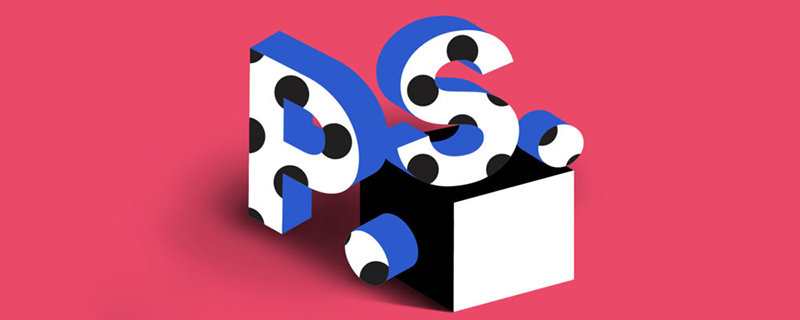
用PS修眉毛的具体步骤:
1、将背景层拖到“创建新的图层”上,得到背景副本,从工具箱中选择套索工具,在眉毛周围画出一个松散的选区,按下Alt+ctrl+D组合键,羽化。
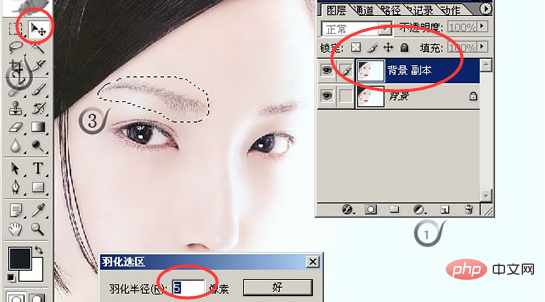
2、在选中眉毛羽化后,按下ctrl+j得到眉毛独立的图层,图层1,在图层调板中,将眉毛的混合模式从正常切换成正片叠底,这会使图层片变暗。
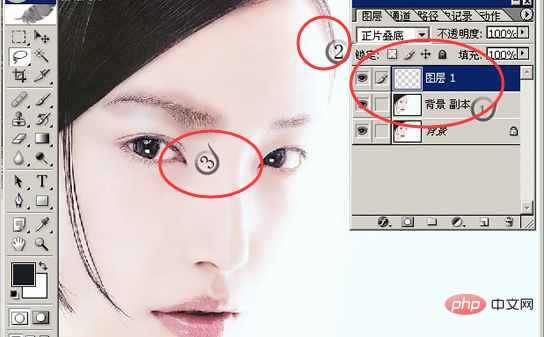
3、按下Alt键,并单击图层调板底部的图层蒙板图标(按下Alt键将使用黑色填充,这将隐藏正片叠底的效果,可以看到眉毛看起来恢复正常了,然后,按下字母D将前景色设为白色。

4、选择与眉毛最大部分接近的软边画笔,到选项栏中将画笔的不透明度降低为50%然后,用画笔从右到左在眉毛上涂抹,在涂抹过程中按下左方括号键把画笔尺寸变小,涂抹操作将展示出正片叠底的效果,从而使眉毛变暗。
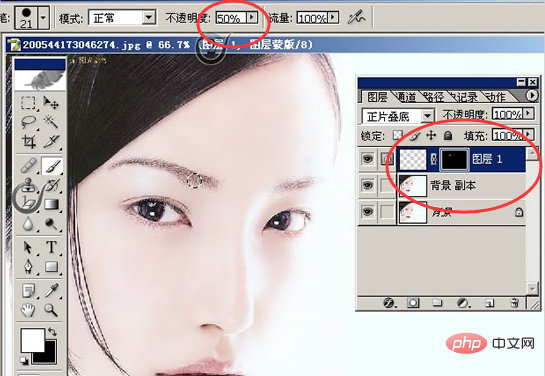
5、完成。

我们经常会用ps来修照片,这样可以使人像更美,在面部修图中,修眉毛很关键,看了以上步骤就虚则会怎么用ps修眉毛。
以上就是怎么用ps修眉毛?的详细内容,更多请关注php中文网其它相关文章!

每个人都需要一台速度更快、更稳定的 PC。随着时间的推移,垃圾文件、旧注册表数据和不必要的后台进程会占用资源并降低性能。幸运的是,许多工具可以让 Windows 保持平稳运行。




Copyright 2014-2025 https://www.php.cn/ All Rights Reserved | php.cn | 湘ICP备2023035733号